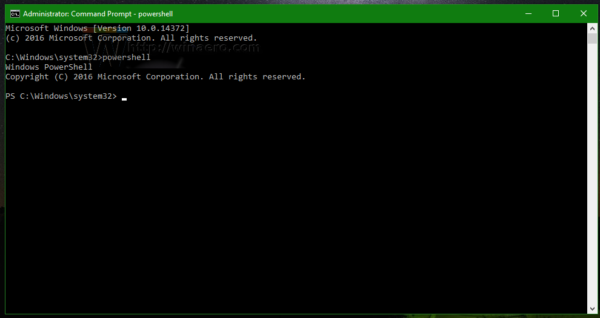Useat Windows 10 -käyttäjät kohtaavat säännöllisesti tämän odottamattoman käyttäytymisen etsiessään. Cortana, Windows 10: n digitaalinen avustaja, joka on integroitu hakutoimintoon, menettää joskus kykynsä etsiä käyttöjärjestelmään asennettuja työpöytäsovelluksia. Jos kohtaat tämän ongelman, korjaa ongelma noudattamalla alla olevia ohjeita.
Useimmissa tapauksissa ongelma johtuu vioittuneesta Cortana-paketista. Cortana on universaali sovellus, joten sen toimintojen palauttamiseksi sinun on rekisteröitävä se uudelleen Windows 10: een. Tämän pitäisi ratkaista kaikki ongelmat. Näin se voidaan tehdä.
hyvittää lahjakas peli höyryllä
Korjaa Cortana ei löydä työpöytäsovelluksia Windows 10: stä
- Avaa korotettu komentokehote .
- Tyyppivoiman kuori.
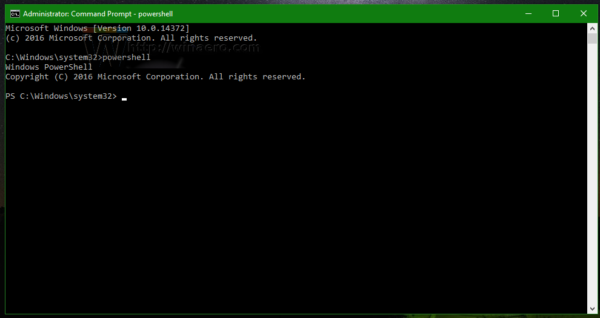 Tämä käynnistää PowerShellin järjestelmänvalvojana. On tärkeää, muuten tarvittavat komennot epäonnistuvat.
Tämä käynnistää PowerShellin järjestelmänvalvojana. On tärkeää, muuten tarvittavat komennot epäonnistuvat. - Kirjoita tai kopioi-liitä seuraava komento PowerShell-konsoliin:
Get-AppXPackage -Nimi Microsoft.Windows.Cortana | Foreach {Add-AppxPackage -DisableDevelopmentMode -Register '$ ($ _. InstallLocation) AppXManifest.xml'}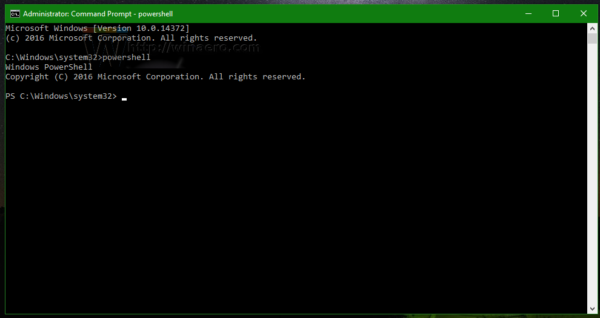
- Odota minuutti.
- Kirjaudu ulos ja kirjaudu takaisin Windows 10 -istuntoosi.
Yritä nyt käyttää Cortanaa. Sen pitäisi toimia jälleen sinulle.
Se siitä.

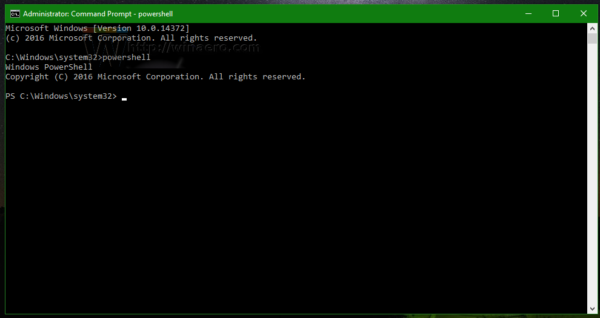 Tämä käynnistää PowerShellin järjestelmänvalvojana. On tärkeää, muuten tarvittavat komennot epäonnistuvat.
Tämä käynnistää PowerShellin järjestelmänvalvojana. On tärkeää, muuten tarvittavat komennot epäonnistuvat.